디지털 금융 시대에 신한은행을 이용하는 분들이라면 스마트폰과 PC를 오가며 인증서를 사용해야 할 때가 많으실 거예요. 복잡하게 느껴지거나 보안 문제로 망설이셨나요? 이 가이드는 신한은행 인증서를 쉽고 안전하게 복사하는 방법부터, 다양한 인증서 종류와 특징, 발생 가능한 문제 해결 방안, 그리고 철저한 안전 관리 팁까지 모두 담았어요. 이제 더 이상 신한 쏠 인증서 옮기기 때문에 고민하지 마시고, 이 가이드를 통해 편리하고 안전한 디지털 금융 생활을 시작해 보세요!
📋 디지털 신분증, 공동인증서의 중요성

디지털 시대에 우리는 금융 거래부터 정부 민원 처리까지, 다양한 온라인 활동을 합니다. 이때 가장 중요한 것이 바로 ‘나 자신’임을 증명하는 것인데요. 바로 여기서 **‘공동인증서’**가 등장합니다. 공동인증서는 마치 온라인 세상에서의 주민등록증이나 인감도장과 같은 역할을 해요.
공동인증서의 핵심 역할
- 본인 확인: 인터넷 뱅킹으로 거액을 이체하거나 중요한 계약서에 서명할 때 본인 확인 절차를 거쳐요.
- 공공 서비스 이용: 연말정산이나 정부 지원금 신청과 같은 공공 서비스 이용 시 필수적이에요.
- 정보 보호: 소중한 금융 정보와 개인 정보를 안전하게 보호하는 핵심 열쇠 역할을 합니다.
실제로 제가 연말정산을 할 때 공동인증서가 없었다면 서류를 직접 제출해야 했을 거예요. 온라인으로 간편하게 처리할 수 있어서 정말 편리했어요.
이처럼 공동인증서는 우리의 디지털 생활 전반에 걸쳐 신뢰를 구축하고 안전을 보장하는 중요한 역할을 수행합니다. 따라서 발급받는 것만큼이나, 이를 안전하게 관리하고 필요에 따라 다른 기기로 옮기는 방법을 알아두는 것이 매우 중요해요.
🔍 신한은행 인증서 종류와 특징

신한은행에서 발급받을 수 있는 인증서는 크게 세 가지 종류가 있어요. 바로 ‘신한 인증서’, ‘공동인증서’, 그리고 **‘금융인증서’**인데요. 각각 어떤 특징을 가지고 있고, 어떤 상황에서 사용하면 좋을지 함께 알아볼까요?
📊 신한은행 인증서 종류 비교
| 구분 | 신한 인증서 | 공동인증서 | 금융인증서 | |
|---|---|---|---|---|
| 주요 사용처 | 신한은행 및 신한금융그룹 계열사 | 모든 금융기관 및 공공기관 | 모든 금융기관 및 공공기관 | |
| 특징 | 생체/패턴 등 간편 인증 가능 | 범용성 높음, 복잡한 비밀번호, 특정 저장매체 보관 | 클라우드 저장, 프로그램 설치 불필요, 간편 사용 | |
| 장점 | 신한금융그룹 내에서 편리함 | 광범위한 사용처 | 편리한 사용성, 긴 유효기간 (3년) | |
| 단점 | 사용 범위 제한적 | 매년 갱신 필요, 비밀번호 복잡 | (상대적으로) 최근 도입되어 인지도가 낮을 수 있음 |
실제로 저는 신한은행 거래가 많아서 신한 인증서를 주로 사용하는데, 간편 인증 기능 덕분에 빠르게 업무를 처리할 수 있어서 좋았어요.
이처럼 각 신한은행 인증서마다 장단점과 사용처가 다르기 때문에, 본인의 금융 거래 패턴이나 주로 이용하는 서비스에 맞춰 적합한 인증서를 선택하고 관리하는 것이 중요해요.
💡 스마트폰-PC 간 신한은행 인증서 복사 가이드

스마트폰과 PC는 이제 우리 생활의 필수품이 되었죠. 신한은행 공동인증서를 스마트폰과 PC에서 모두 사용해야 할 때가 분명히 있을 거예요. 생각보다 어렵지 않으니 차근차근 따라오시면 금방 익숙해지실 거예요.
📱 스마트폰에서 PC로 인증서 복사하기
스마트폰에 저장된 신한은행 공동인증서를 PC로 옮기는 과정은 생각보다 간단해요. 주로 신한 쏠(SOL) 앱을 이용하게 되는데, 몇 가지 단계만 따라 하면 누구나 쉽게 완료할 수 있답니다.
- 신한 쏠(SOL) 앱 실행 및 메뉴 진입
- 스마트폰에서 신한 쏠(SOL) 앱을 실행하고 로그인한 뒤, ‘전체 메뉴’를 터치해 주세요.
- 검색창에 ‘공동인증서’를 입력하여 ‘스마트폰 → PC 인증서 복사’ 메뉴를 선택합니다.
- 인증서 선택 및 비밀번호 입력
- PC로 가져올 인증서를 선택하고, 해당 인증서의 비밀번호를 정확하게 입력해 주세요.
- 인증번호 확인
- 비밀번호 입력 후 PC에서 입력해야 할 12자리 또는 8자리의 인증번호가 화면에 표시됩니다. 이 번호를 잘 기억해두세요.
- PC에서 신한은행 홈페이지 접속 및 메뉴 진입
- PC에서 신한은행 홈페이지에 접속한 뒤, ‘인증센터’를 클릭하고 ‘공동인증서’ 하위 메뉴에서 ‘스마트폰(앱) → PC 복사’를 선택합니다.
- 인증번호 입력 및 저장 위치 선택
- 스마트폰에서 확인했던 인증번호를 PC에 입력하고 ‘확인’ 버튼을 누릅니다.
- PC에 인증서를 저장할 위치(하드디스크 권장)를 선택하고 인증서 암호를 설정하면 완료됩니다.
제가 직접 해보니, 스마트폰에서 인증번호를 확인하고 바로 PC에 입력하는 과정이 생각보다 빠르게 진행되어서 편리했어요.
💻 PC에서 스마트폰으로 인증서 복사하기
PC에 저장된 신한은행 공동인증서를 스마트폰으로 옮겨 모바일 뱅킹을 더욱 편리하게 이용하고 싶으신가요? 개인 고객과 기업 고객의 경우 접속하는 홈페이지가 약간 다를 수 있으니 이 점 유의하시면서 따라오시면 됩니다.
- PC에서 신한은행 홈페이지 접속 및 메뉴 진입
- PC에서 신한은행 홈페이지(기업 고객은 Bizbank)에 접속한 후, **[인증센터]**를 클릭해 주세요.
- [공동인증서] 항목에서 [PC → 스마트폰(앱) 복사] 메뉴를 찾아 클릭합니다.
- 인증서 선택 및 비밀번호 입력
- PC에 저장된 공동인증서 목록 중 스마트폰으로 복사하고 싶은 인증서를 선택하고 비밀번호를 입력해 주세요.
- 인증번호 확인
- 비밀번호 입력이 완료되면, 화면에 8자리 또는 12자리의 인증번호가 포함된 팝업창이 나타납니다. 이 번호를 기억해두세요.
- 스마트폰에서 신한 쏠(SOL) 앱 실행 및 인증번호 입력
- 스마트폰에서 신한 쏠(SOL) 앱(기업 고객은 Sol Biz 앱)을 실행하고 [인증서 가져오기] 또는 [공동인증서 등록] 버튼을 누릅니다.
- PC 화면에 표시된 인증번호를 스마트폰 앱에 정확하게 입력해 주세요.
- 인증서 비밀번호 재입력 및 완료
- 마지막으로, 복사하려는 공동인증서의 비밀번호를 한 번 더 입력하면 ‘인증서 가져오기 완료’ 메시지와 함께 모든 절차가 성공적으로 마무리됩니다.
저도 처음엔 어려웠지만, PC와 스마트폰 화면을 동시에 보면서 차근차근 따라 하니 금방 성공할 수 있었어요.
⚠️ 인증서 복사 시 발생할 수 있는 문제와 해결 방안
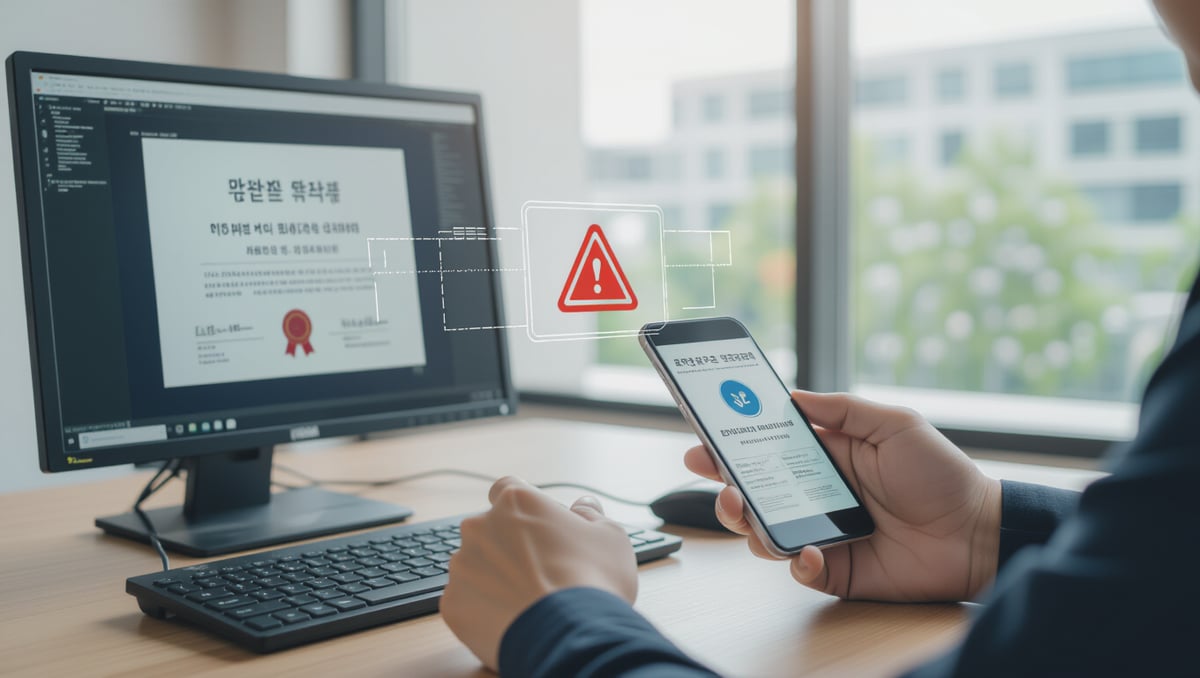
신한은행 공동인증서를 PC에서 스마트폰으로, 혹은 그 반대로 복사하는 과정은 편리하지만, 때로는 예상치 못한 문제에 직면할 수 있어요. 이러한 문제들을 미리 인지하고 해결 방안을 숙지한다면, 더욱 안전하고 편리하게 공동인증서를 관리하고 활용할 수 있을 것입니다.
발생 가능한 문제와 해결책
- 인증서 발급 기관 문제: 특정 인증기관의 범용인증서 발급이 원활하지 않을 수 있어요.
- 해결 방안: 코스콤 등 다른 신뢰할 수 있는 인증기관을 통해 범용인증서를 발급받는 것을 고려해 보세요.
- 공동인증서 비밀번호 관리: 비밀번호는 절대 타인에게 노출되지 않도록 철저히 관리해야 해요.
- 해결 방안: 복사된 인증서도 원본과 동일한 효력을 가지므로, 저장 매체 또한 안전하게 보관해야 합니다.
- 공동인증서 관리 프로그램 미설치: 프로그램이 설치되어 있지 않으면 인증서 복사가 어려울 수 있어요.
- 해결 방안: 해당 금융기관이나 인증기관 웹사이트에서 관리 프로그램을 다운로드하여 설치하는 것이 필수적입니다.
- 큐싱(QR코드 피싱) 위협: 위장 QR코드를 이용해 악성 앱 설치나 정보 탈취를 시도할 수 있어요.
- 해결 방안: QR코드를 이용한 인증서 복사 시에는 더욱 주의를 기울여야 하며, 의심스러운 QR코드는 절대 스캔하지 않도록 합니다.
실제로 저는 특정 인증기관의 인증서 발급이 안 돼서 당황한 적이 있었어요. 그때 다른 기관의 인증서를 발급받아 해결했던 경험이 있습니다.
🔒 신한은행 인증서 안전 관리 팁
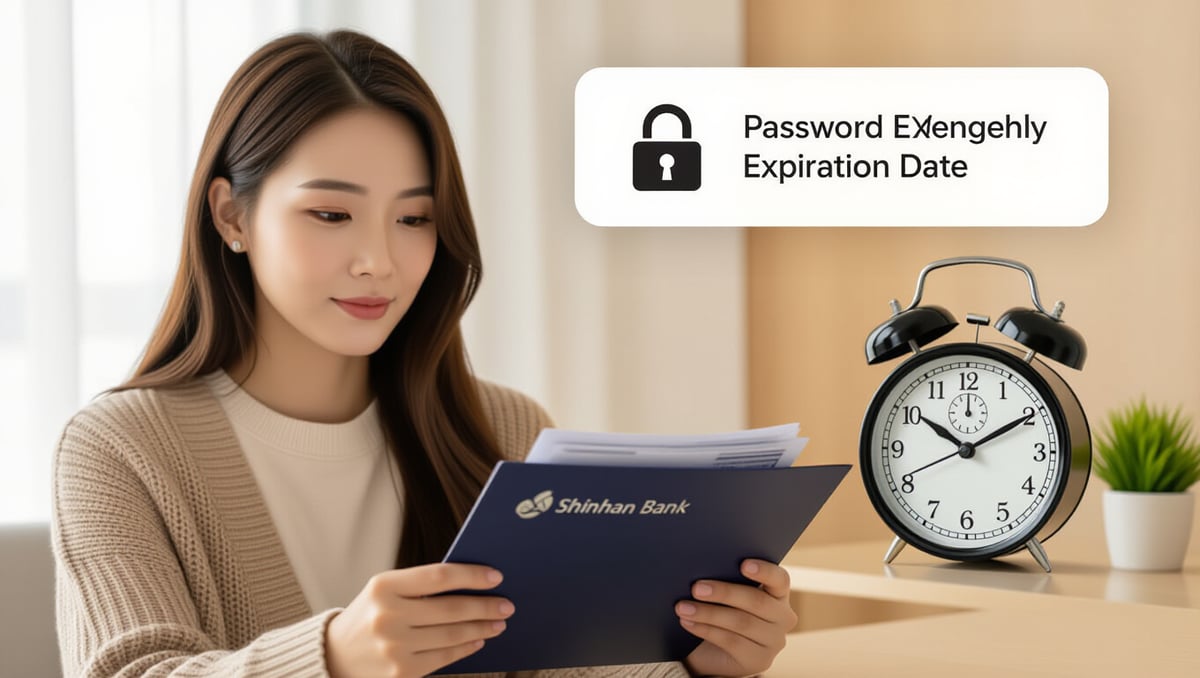
공동인증서는 온라인 세상에서 나의 신원을 증명하는 중요한 디지털 신분증과 같아요. 그래서 이 소중한 신한은행 인증서를 안전하게 관리하는 것이 무엇보다 중요하답니다.
안전한 인증서 관리를 위한 필수 팁
- 파일 유출 방지: 공동인증서 파일(.pfx)은 마치 중요한 개인 정보가 담긴 서류처럼 절대 외부로 유출되지 않도록 각별히 주의해야 해요.
- 비밀번호 주기적 변경: 인증서 비밀번호는 주기적으로 변경하고, 다른 사람이 쉽게 추측할 수 없는 안전한 비밀번호로 설정하는 것이 좋습니다. 나의 소중한 자산을 지키는 가장 기본적인 방법이에요.
- 유효기간 확인 및 갱신: 공동인증서에는 유효기간이 있다는 점을 꼭 기억해야 합니다. 유효기간이 만료되면 더 이상 사용할 수 없으니, 만료일 전에 미리 갱신 절차를 완료해야 해요.
제가 직접 해보니, 비밀번호를 주기적으로 바꾸는 것이 번거롭지만, 혹시 모를 사고를 예방하는 데 가장 효과적인 방법이라고 느꼈어요.
📌 마무리

지금까지 신한은행 인증서를 스마트폰과 PC 간에 복사하는 상세한 방법부터, 공동인증서와 금융인증서 등 다양한 인증서 종류와 특징, 발생 가능한 문제 해결 방안, 그리고 철저한 안전 관리 팁까지 자세히 살펴보았어요. 신한은행 인증서는 우리의 디지털 금융 생활에 필수적인 도구이므로, 올바르게 이해하고 안전하게 관리하는 것이 매우 중요합니다. 이 가이드가 여러분의 신한 쏠 인증서 옮기기 및 활용에 큰 도움이 되었기를 바라요. 이제 복잡하게 느껴졌던 스마트폰-PC 인증서 복사도 자신 있게 시도해 보시고, 철저한 안전 관리를 통해 더욱 편리하고 안심할 수 있는 디지털 금융 생활을 누리시길 바랍니다.
자주 묻는 질문
신한은행에서 발급받을 수 있는 인증서 종류는 무엇인가요?
신한은행에서는 주로 ‘신한 인증서’, ‘공동인증서’, ‘금융인증서’ 세 가지를 발급받을 수 있어요. 신한 인증서는 신한금융그룹 내에서 간편하게 사용하고, 공동인증서는 모든 금융/공공기관에서 범용적으로 사용하며, 금융인증서는 클라우드 기반으로 편리하게 이용할 수 있습니다.
스마트폰에 있는 신한은행 공동인증서를 PC로 옮기려면 어떻게 해야 하나요?
스마트폰의 신한 쏠(SOL) 앱에서 ‘스마트폰 → PC 인증서 복사’ 메뉴를 선택하고 인증서 비밀번호를 입력하면 12자리 인증번호가 생성돼요. 이 번호를 PC 신한은행 홈페이지 ‘인증센터’의 ‘스마트폰(앱) → PC 복사’ 메뉴에 입력하면 됩니다.
PC에 있는 신한은행 공동인증서를 스마트폰으로 옮기는 방법은 무엇인가요?
PC 신한은행 홈페이지 ‘인증센터’에서 ‘PC → 스마트폰(앱) 복사’ 메뉴를 선택하고 인증서 비밀번호를 입력하면 8자리 또는 12자리 인증번호가 나타나요. 이 번호를 스마트폰 신한 쏠(SOL) 앱의 ‘인증서 가져오기’ 메뉴에 입력하면 됩니다.
인증서 복사 중 ‘인증서 발급 기관 문제’가 발생하면 어떻게 해결하나요?
특정 인증기관의 인증서 발급에 어려움이 있다면, 다른 신뢰할 수 있는 인증기관(예: 코스콤)의 범용인증서를 발급받아 시도해 볼 수 있어요. 또한, 공동인증서 관리 프로그램 설치 여부도 확인해야 합니다.
신한은행 인증서를 안전하게 관리하는 중요한 팁은 무엇인가요?
인증서 파일(.pfx)이 외부로 유출되지 않도록 주의하고, 비밀번호는 주기적으로 변경하며 다른 사람이 추측하기 어려운 것으로 설정해야 해요. 또한, 인증서 유효기간을 확인하여 만료 전에 갱신하는 것이 중요합니다.
